Підключення жорсткого диска до ПК, ноутбука або планшета

- 3880
- 944
- Ira Moore
З розвитком технологій контент займає все більше і більше місця, вимагаючи все більш значних обсягів вільного простору на наших пристроях. Майже щороку виробляються пристрої з великою кількістю пам’яті, щоб користувач міг розмістити все, що йому потрібно. Однак багато карт пам'яті, які дають кілька додаткових десятків гігабайт, не заощаджують багато. Так чи інакше, багато користувачів думають про те, чи можна підключити цілий жорсткий диск до своїх пристроїв. Відповідь можлива. У цій статті ми детально розглянемо, як підключити жорсткий диск до комп'ютера, ноутбука або планшета. Давайте розберемося. Йти!

Існує кілька способів підключити жорсткий диск до ПК або ноутбука.
Мабуть, найпростіший спосіб - використовувати спеціальний адаптер. Перш за все, вам потрібно з’ясувати, чи підтримується ваш пристрій протоколом OTG. Якщо так, то жодних труднощів не виникає. Щоб підключитися до планшета, потрібно придбати кабель OTG з вбудованим адаптером. Тоді вам просто потрібно підключити пристрої.
Другий варіант - використання програми. У Google Play ви можете завантажити чудову утиліту імпортерів Nexus Media, яка по суті замінює цей самий перехрестя OTG (до речі, програма коштуватиме вам дешевше, ніж кабель).

Якщо ви не хочете витрачати гроші ні на програмне забезпечення, ні на кабель, завантажте додаток під назвою StickMount. Не потрібно грошей, але вам знадобиться корінь прямо на своєму планшеті. Метод отримання кореневого права може залежати від вашого пристрою. Після цього вам потрібно буде завантажити будь -який менеджер файлів, який більше подобається, щоб зручно перейти до папки на жорсткому диску та обмінних файлів.
Тепер подумайте про підключення жорсткого диска до ноутбука. Сучасні залізниці використовують IDE (або ставки) та інтерфейси SATA. Вони відрізняються між собою швидкістю передачі даних. SATA - більш продуктивна і забезпечує пропускну здатність до 6 Гбіт/с, тим самим майже повністю витісняючи IDE з ринку, який пропонує лише 133 Мбіт/с. Легко відрізнити один тип дисків від іншого: широкий з'єднувальний кабель використовується в IDE-Disks, в той час як SATA використовується вузьким.
На ринку є спеціальні адаптери, які дозволяють з'єднати жорсткий диск з материнською плату через інші роз'єми, наприклад, SATA-EIDE, SATA-USB, IDE-USB. Ідеальним рішенням є спеціальна боксерська коробка, яка дозволяє з'єднати жорсткий диск з ноутбуком через звичайний USB.

Все, що вам потрібно зробити, - це вставити жорсткий диск у бокс (вам потрібно вибрати його для певного жорсткого диска, керуючись моделлю та розміром), а потім вставити кабель у USB -порт вашого ноутбука. От і все. Як бачите, це дуже просто.
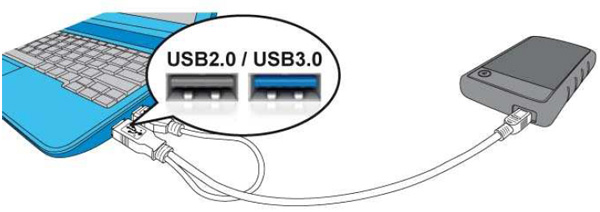
Аналогічно, ви можете підключити жорсткий диск і до комп'ютера. Якщо придбання адаптера не було включено до ваших планів, ви можете видалити кришку системного блоку та підключити жорсткий диск з материнською плату, використовуючи ту саму петлю, яка з'єднує материнську плату комп'ютера та існуючий жорсткий диск. Гнізда, розташовані на дошці, як правило, виглядають дуже характерно і пофарбовані в яскраві кольори, які відрізняються від інших роз'ємів, тому не повинно бути труднощів.
Як ви самі можете перевірити, вся ця процедура досить проста і не вимагає великих зусиль, часу чи грошей від вас. Тепер ви дізнаєтесь, як підключити жорсткий диск до планшета, ноутбука або ПК. Напишіть у коментарях, чи вдалося вам впоратися з завданням, поділитися власним досвідом з іншими користувачами та задати будь -які запитання, які ви зацікавлені в темі цієї статті.

